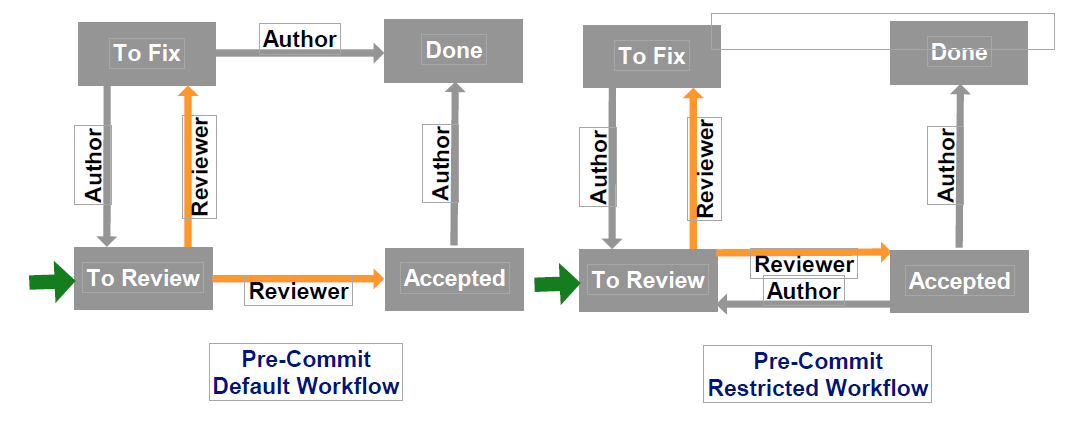本主题解释作者如何使用代码评审来检查和响应评审人员添加的注释。
本章包含:
有关开发人员如何在“预提交”代码评审工作流中为评审准备代码的详细信息,请参阅 配置和运行预提交代码审查扫描。
典型的工作流
作者使用代码评审来评审和回复评审者的评论,如下所示:
- 导入或刷新 Quality Tasks 视图中的任务。
- 双击要探索的项目的节点。
- 选择 Parasoft> Show View> Code Review Issue 以打开 Code Review Issue 视图。
- 阅读可用的审阅者注释。
根据需要在编辑器中修改源代码。
提交后提示
如果你在提交后的过程中工作,那么当你提交修改后的代码时,将生成一个新的“To review”代码审查任务。在这种情况下,附加的问题和注释将与新的代码评审任务相关联,并且可以关闭当前的问题。
- 添加你对该问题的注释(对审阅人的响应)。
- 若要在特定的代码行上添加新注释,请右键单击 Compare 面板中的代码行,选择 Add Code Review Issue,然后添加你的注释。代码评审自动将文件路径添加到注释中。
- 若要添加新的常见注释,请右键单击适当的代码评审树项,选择 Add General Thread,然后添加你的注释。
- 若要为所选问题添加附加注释,请在 Add New Comment to Current Issue 文本字段输入它。
- 点击工具栏中相应的状态按钮:
- To Review – 选择此操作以查看你的评论和修订。提交后,问题将重新分配给指定的审阅人。
- Done – 如果不需要其他操作,则选择此操作(例如,你已经实现了审阅人的建议,并且审阅人不想审阅修改)。该问题将被认为是“结束”后,这一行动的承诺。如果你的代码评审是为受限制的工作流设置的,则此选项不可用。
- To Review – 选择此操作以查看你的评论和修订。提交后,问题将重新分配给指定的审阅人。
- 单击 Commit Review 按钮,该按钮位于 Code Review Issue 视图顶部。
- 当完成审阅人已经接受的修订时,右键单击修订并选择 Mark as Done。然后,修订将从代码评审树中删除 此选项仅在某些工作流配置中可用。有关更多详情,请查阅以下内容。
工作流图
下图说明了各种可用的工作流。
有关更多详情信息,请查阅 Workflow Overview。
取消审核
如果想要取消一个完整的评审或评审的任何部分(例如,如果你错误地提交了一个用于评审的包,或者想在评审之前进行额外的更改),则右键单击代码评审树中适当的项,然后从快接菜单中选择 Cancel 。
添加审阅者
如果你想添加另一个审阅人员(如,第二意见),请右键单击代码审查树中的适当项,然后从快捷菜单中选择 Add Reviewer